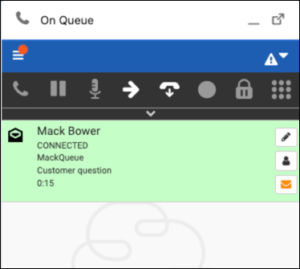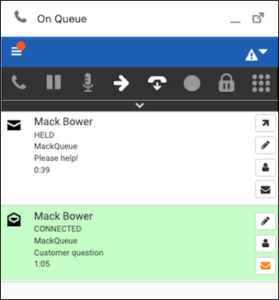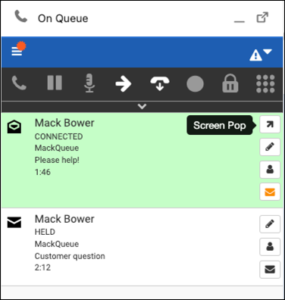Travailler avec des interactions à réponse automatique
Votre administrateur peut activer la réponse automatique pour les interactions qui incluent les messages et les courriels. Lorsque cette option est activée, le client intégré de Genesys Cloud émet une tonalité pour vous avertir de l'arrivée d'une interaction et la place dans votre liste d'interactions.
| Statut de l'agent | Que se passe-t-il ? | Ce que vous pouvez faire |
|---|---|---|
| Aucune interaction |
L'interaction se connecte automatiquement et apparaît dans votre liste d'interactions. En fonction du type d'interaction et du comportement préconfiguré du screen pop, les enregistrements pertinents de l'interaction sont affichés dans le système CRM. |
Une fois connecté, vous pouvez démarrer l'interaction et vous référer aux rubriques suivantes pour savoir comment répondre à l'interaction : |
| Gestion des interactions multiples |
L'interaction apparaît dans la liste des interactions dans l'état HELD.
|
Vous pouvez passer d'une interaction à l'autre et lancer l'interaction. Pour ouvrir les enregistrements pertinents de l'interaction, cliquez sur .
Une fois que vous avez cliqué sur l'icône de l'écran pop et que les enregistrements pertinents sont affichés dans le système CRM, l'icône n'est plus disponible. Vous pouvez également accéder à l'icône Screen Pop à partir de la fenêtre d'interaction intégrée (GenesysCloudInteractionUtility). |
Pour plus d'informations sur les intégrations, voir À propos de Genesys Cloud Embeddable Framework, À propos de Genesys Cloud pour Salesforce, À propos de Genesys Cloud pour Microsoft Teams, et À propos de Genesys Cloud pour Zendesk.